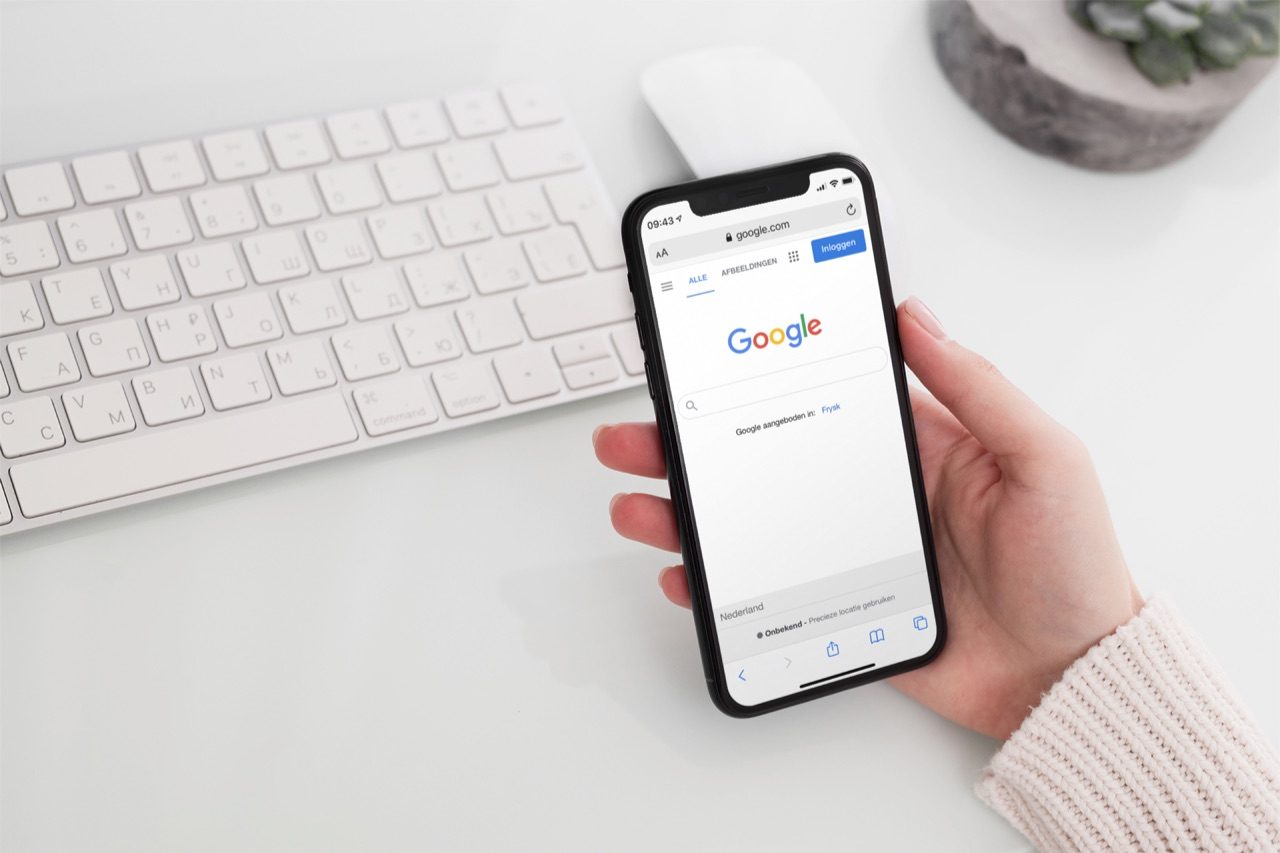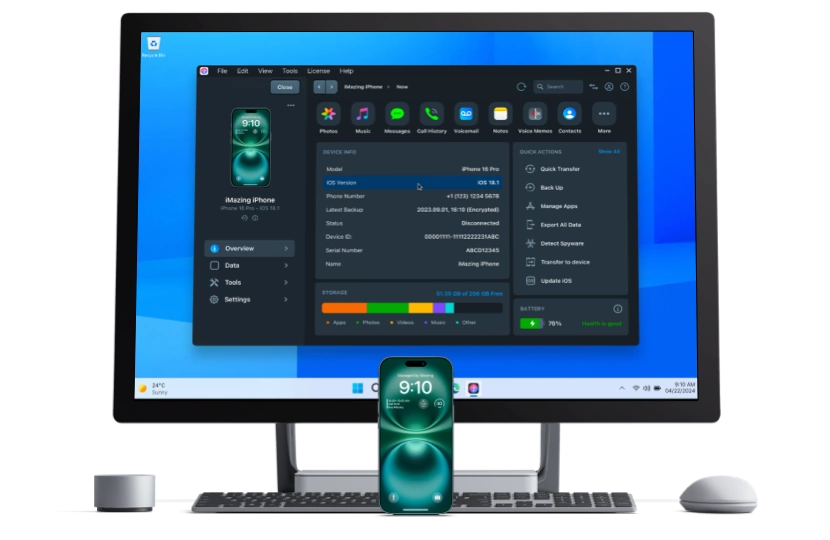Mooie films maken met je iPhone
- Een paar tips voor beginners
- Bepaal het framerate
- Gebruik niet de standaardapp
- Kies je resolutie
- Gebruik externe verlichting
- Gebruik een microfoon
- Plannen van je film
- Bewerken
Films maken op de iPhone: zelfs voor professionals!
Er zijn films die volledig zijn opgenomen met iPhones. Zo heeft Hollywood-regisseur Steven Soderbergh, bekend van de Ocean-trilogie en Contagion, besloten om alleen nog films met de iPhone te maken. Dit leverde bijvoorbeeld de film Unsane op, gefilmd met een iPhone 7 Plus. Hieronder kun je een trailer bekijken, die wat ons betreft wel bewijst dat het heel goed mogelijk is om mooie films te maken met je iPhone. Hoe jij zelf zoiets moois kan maken, dat lees je in dit artikel.
#1 Een paar tips voor beginners
Voordat we van start gaan met een uitgebreidere uitleg, zetten we een paar belangrijke tips op een rij:
- Gebruik nooit de zoomfunctie. Allereerst omdat het de kwaliteit van de beelden vaak vermindert. Een smartphone met dubbele camera beschikt over maximaal tweemaal optische zoom. Daarna schakel je over op digitale zoom en hoe goed de cameralens en -sensor ook zijn: het wordt nooit echt mooi.
- Focus het beeld voordat je begint met opnemen. Je wilt voorkomen dat de focus verandert terwijl je aan het opnemen bent.
- Maak je opnames altijd horizontaal, tenzij je bezig bent met een Snapchat- of Instagram Story. Anders krijg je rare effecten, zoals zwarte strepen aan de zijkanten van je beeld.
- Houd je lens schoon. Als je dit vergeet, krijg je soms beelden die niet helemaal scherp zijn. Ook wordt het geheel soms wat flets.
- Gebruik een statief of stabilizer. Zo kan je makkelijk stabiele en niet al te rommelige shots maken en maakt de camera geen vervelende bewegingen.
#2 Bepaal de juiste framerate
De framerate is belangrijk omdat je hiermee kan bepalen hoeveel beeldjes er per seconde gemaakt worden. De framerate bepaalt vooral hoe vloeiend je beelden afspelen. In de praktijk is een hoge framerate het meest geschikt voor scènes met snelle bewegingen. Doordat je meer frames opneemt, zou je er achteraf voor kunnen kiezen om iets in slow motion af te spelen en oogt dat daardoor vrij vloeiend. Je iPhone heeft drie opties wat het framerate betreft:
- 24 frames per seconde: Mocht je voor deze framerate kiezen, dan krijg je een apart effect, waarbij beelden wel vloeiend zijn, maar toch iets stroperigs hebben. Het zorgt voor een fijne kijkervaring, maar is tegelijk iets dat je niet continu moet gebruiken.
- 30 frames per seconde: Het is in films vrij gebruikelijk dat scènes met 30 frames per seconde afgespeeld worden. Veel meer dan dat kan je oog niet verwerken en dit zorgt voor mooie, vloeiende beelden waar onze ogen ook aan gewend zijn.
- 60 frames per seconde: Een andere optie is 60 frames per seconde, dat voor een nog vloeiender video zorgt. Maar of dit een wenselijk effect is, is maar de vraag. Zo nam regisseur Peter Jackson zijn Hobbit-trilogie op 60 frames per seconde op, wat mooi was omdat het de 3D-effecten veel lichter maakte, maar tegelijk zorgde voor een soms ietwat onnatuurlijke kijkervaring.
Je kan de framerate kiezen binnen het instellingenmenu:
- Open de Instellingen-app op je iPhone.
- Ga naar Camera > Neem video op.
- Maak je keuze uit een van de genoemde opties.
#3 Overweeg een andere camera-app
Een belangrijke beslissing is of je de standaard Camera-app van je iPhone wil gebruiken. Wat ons betreft is het verstandig om te wisselen naar een gespecialiseerde video-app. De standaardapp is vooral geschikt voor huis-tuin-en-keuken video’s, maar niet als je serieuze ambities hebt. Er zijn genoeg betere opties beschikbaar in de App Store, die je er vooral toe in staat stellen om dingen in te stellen die je met de Apple-app niet kan instellen. Denk aan de witbalans, ISO-waardes en dergelijke. De app van Apple stelt die automatisch in, terwijl je bij een film meer controle wil hebben. Kies daarom bijvoorbeeld de ProMovie Recorder app, of Filmic Pro. Ze vereisen overigens wel wat tijd om je in te verdiepen, maar zodra je de apps onder de knie hebt, zijn ze erg fijn om mee te werken.
#4 Kies je resolutie
Heb je een keuze gemaakt voor een camera-app? Dan is het tijd om na te denken over de resolutie. Die is vooral bepalend voor de hoeveelheid details die je in beeld brengt. Kies je voor een hoog aantal pixels, dan zie je ook meteen meer details. Dat is van belang als je je film bijvoorbeeld op een televisiescherm wil afspelen.
Er zijn eigenlijk maar twee serieuze opties: 4K of 1080p. 4K is momenteel de hoogst beschikbare resolutie en biedt 3.840 bij 2.160 pixels. De hoeveelheid detail is groot, maar lang niet iedereen beschikt over apparatuur om 4K-video’s mee te bekijken. De gemiddelde televisie kan nog altijd maximaal 1080p weergeven. Door te kiezen voor 4K, is je film wel wat toekomstbestendiger.
#5 Gebruik externe verlichting
Ondanks dat je iPhone prima beelden maakt, wil de kwaliteit bij slecht licht soms wat tegenvallen. Zo kan je soms een wat korrelig beeld krijgen. Een belangrijke overweging die je dus moet maken, is of je een externe lichtbron wil gebruiken. Als je daarvoor kiest, kan je voor een lichtset als de Falcon Eyes Continu kiezen. Het vereist wel een flinke investering, dus leg er vooral geen prioriteit op als je vooral voor je lol een film maakt.
Kies je ervoor om een externe lichtbron te gebruiken, dan is het van belang dat je maar één type licht gebruikt. Als je dus binnenshuis opnames maakt en een externe lichtbron inschakelt, zorg dan dat alle andere verlichting uit staat. Je camera kan de verschillende lichtbronnen, vooral als de warmte of kleurtoon verschillend is, namelijk niet goed combineren.
#6 Gebruik een microfoon
Ook iets om over na te denken: wil je de ingebouwde microfoon van je iPhone gebruiken, of toch een externe microfoon aansluiten? De iPhone beschikt over een prima microfoon, maar als je een film opneemt, raden we je aan om te overwegen een extern exemplaar aan te schaffen. De kwaliteitsverbetering is hoe dan ook groot en dat maakt het de investering meer dan waard.
Er zijn twee typen microfoon die je kan overwegen: een dasspeldmicrofoon of een richtmicrofoon. Hieronder enkele opties op een rij:
- De Røde SmartLav+ (ca. 50 euro) is een degelijke dasspeldmicrofoon. Hij is niet te duur en levert goede audio. Lees onze review van de Rede SmartLav+ om meer te weten.
- De Sennheiser ClipMic van ca. 180 euro is een stuk duurder, maar biedt ook betere audio.
- De Røde VideoMic Me-L van ca. 80 euro is ook een mooie optie. Als je ‘m koopt, let dan op dat je de versie met Lightning-aansluiting hebt. Lees meer in ons artikel over de Røde VideoMic Me-L.
- De Sennheiser HandMic Digital van ca. 250 euro is een professionele iPhone-microfoon, die via een speciale app ook de mogelijkheid geeft om geluidsinstellingen te kiezen. Lees onze Sennheiser HandMic Digital review om meer te weten.
- De Sennheiser MKE 400 Microfoon van ca. 170 euro is redelijk prijzig, maar biedt uitstekende geluidskwaliteit.
#7 Plan je film
Als je alle voorbereidingen qua apparatuur en instellingen hebt genomen, is het tijd om je film goed te plannen. Je hoeft niet elke stap te plannen, maar zorg wel voor de nodige structuur. Ga dus niet zomaar een scène opnemen, maar houd bij wat je waar en wanneer opneemt. Zorg ook dat je bij het editen duidelijk ziet om welke scène het gaat, bijvoorbeeld door op een vel papier te zetten om welke scene het gaat. Zo’n beetje het bekendste handboek om als amateur zelf een film te maken heet ‘Films maken’ van Roemer Lievaart (ca. 25 euro, dat ondertussen aan zijn negende herziene druk toe is. Daarin legt Lievaart duidelijk uit wat voor plannen je zou moeten maken voordat je begint met de opnames.
#8 Het bewerken
Heb je de opnames van je film afgerond? Dan is er nog één belangrijke stap om te nemen en dat is het editen. Daarvoor kan je de officiële Apple-app gebruiken. iMovie stelt je ertoe in staat om effecten aan je film toe te voegen en audio en beeld goed op elkaar af te stemmen.
Maar er zijn meer opties. De app Videon is ook een goede optie. Je kunt ermee beelden splitsen, monteren en kleuren corrigeren. Je kunt ook de gratis app Splice gebruiken om gratis video’s mee te bewerken. Daarmee kan je bijvoorbeeld eenvoudig meerdere video’s aan elkaar plakken. Andere opties vind je in ons overzicht met de belangrijkste apps voor videobewerking.
https://www.iculture.nl/gids/vakantievideos-bewerken-iphone-ipad/
Taalfout gezien of andere suggestie hoe we dit artikel kunnen verbeteren? Laat het ons weten!